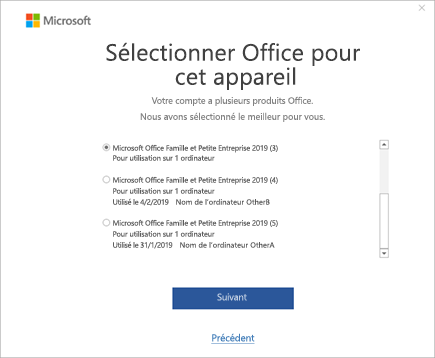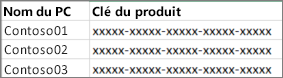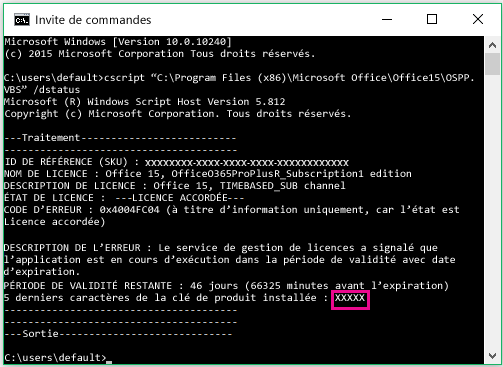Cet article s'applique à Office Famille et Petite Entreprise, Office Famille et Étudiant et Office Professionnel. Il ne s'applique pas aux programmes Office installés à partir d'un Microsoft 365 abonnement.
Si vous avez déjà installé Office sur plusieurs ordinateurs et que vous ne parvenez pas à l’activer, consultez Modifier votre clé de produit Office.
Sélectionnez la version ci-dessous avec des étapes sur la façon de gérer plusieurs installations d'achat unique avec le même compte Microsoft.
Conseil : Lorsque vous devez installer Office sur plusieurs PC, il est plus facile de les gérer si vous achetez un abonnement Microsoft 365 Business ou une version licence en volume d’Office.
-
Ouvrez une application Office telle que Word et connectez-vous avec le compte Microsoft associé à cette version d’Office.
-
Semblable à la capture d'écran de la fenêtre ci-dessous, une liste numérotée de toutes vos licences apparaîtra dans la fenêtre Sélectionner Office pour cet appareil. Une de vos licences sera présélectionnée. Sélectionnez celle-ci ou choisissez une autre licence pour cet appareil, puis sélectionnez Suivant.
Conseil : N’oubliez pas que la plupart des achats effectués en une seule fois ne peuvent être utilisés que sur un appareil. En utilisant la capture d’écran ci-dessus comme exemple, cela signifie que si vous avez sélectionné Microsoft Office Famille et Petite Entreprise 2019 (3), vous ne pourrez pas réutiliser cette licence en l’ajoutant à un autre appareil.
-
Suivez les invitations restantes.
Si vous achetez et installez plusieurs copies d’Office, nous vous recommandons de créer une liste pour consigner la clé de produit Office utilisée sur les différents ordinateurs. Cette liste vous aidera plus tard si vous devez réinstaller Office sur un nouveau PC (lors du retrait d'un ancien) ou si vous devez réinstaller Office après avoir reformaté ou remplacé un disque dur. Elle vous évitera également de réinstaller Office accidentellement en utilisant une clé de produit affectée à un autre ordinateur.
Vous pouvez créer un simple tableau à deux colonnes pour commencer. Une colonne répertorie le nom des ordinateurs sur lesquels Office est installé, tandis que l’autre indique la clé de produit utilisée pour installer chaque copie d’Office.
Étape 1 : noter la clé de produit complète de chaque copie d’Office
Au cours de la première étape, vous complétez la colonne Clé de produit de votre liste en utilisant les clés de produit complètes qui apparaissent dans Services et abonnements.
-
Connectez-vous à votre page Services et abonnements à l’aide de l’adresse e-mail et du mot de passe associés au compte Microsoft utilisé pour installer Office.
-
Pour chaque produit Office qui apparaît sur la page, sélectionnez Afficher la clé de produit, puis ajoutez la clé de produit correspondante à votre liste.
Étape 2 : afficher la clé de produit sur chaque ordinateur sur lequel Office est installé
Au cours de cette étape, vous affichez les cinq derniers caractères de la clé de produit de chaque ordinateur sur lequel Office est installé. Grâce à ces informations, vous pouvez compléter la colonne Nom de l’ordinateur pour chaque clé de produit dans votre liste.
-
Accédez à l’ordinateur sur lequel Office est installé.
-
Ouvrez une fenêtre d’invite de commandes.
Windows 11, 10 et 8.1
-
Sélectionnez le bouton Démarrer
-
Entrez Invite de commandes.
-
Cliquez avec le bouton droit sur l’icône Invite de commandes, puis sélectionnez Exécuter en tant qu’administrateur.
-
-
Sélectionnez votre version d’Office et votre version Windows (32 bits ou 64 bits), puis exécutez les commandes comme décrit.
Conseils :
-
L’installation par défaut pour Office est 32 bits, mais si votre ordinateur dispose de plus de 4 Go de RAM, vous utilisez probablement une version 64 bits de Windows.
-
Si vous ne savez pas quelle version d’Office est installée, voir Identifier votre version d’Office. Pour vérifier si Windows est installé en version 32 ou 64 bits, voir Quel est le système d’exploitation Windows que j’utilise ?
-
Conseil : Un message Erreur en entrée : Impossible de trouver le fichier script... s’affiche si vous utilisez une commande incorrecte. Mais ne vous inquiétez pas, le fait que la commande soit incorrecte n’endommage rien. Vérifiez à nouveau les versions d’Office et de Windows et essayez une commande différente.
Copiez la commande suivante, collez-la dans la fenêtre d’invite de commandes et appuyez sur Entrée.
cscript "C:\Program Files\Microsoft Office\Office16\OSPP.VBS" /dstatus
L’invite de commandes affiche les cinq derniers caractères de la clé de produit que vous avez utilisée pour installer Office sur votre ordinateur. L’exemple suivant représente ces caractères par XXXXX.
Conseil : Un message Erreur en entrée : Impossible de trouver le fichier script... s’affiche si vous utilisez une commande incorrecte. Mais ne vous inquiétez pas, le fait que la commande soit incorrecte n’endommage rien. Vérifiez à nouveau les versions d’Office et de Windows et essayez une commande différente.
Copiez la commande suivante, collez-la dans la fenêtre d’invite de commandes et appuyez sur Entrée.
cscript "C:\Program Files (x86)\Microsoft Office\Office16\OSPP.VBS" /dstatus
L’invite de commandes affiche les cinq derniers caractères de la clé de produit que vous avez utilisée pour installer Office sur votre ordinateur. L’exemple suivant représente ces caractères par XXXXX.
Conseil : Un message Erreur en entrée : Impossible de trouver le fichier script... s’affiche si vous utilisez une commande incorrecte. Mais ne vous inquiétez pas, le fait que la commande soit incorrecte n’endommage rien. Vérifiez à nouveau les versions d’Office et de Windows et essayez une commande différente.
Copiez la commande suivante, collez-la dans la fenêtre d’invite de commandes et appuyez sur Entrée.
cscript "C:\Program Files\Microsoft Office\Office16\OSPP.VBS" /dstatus
L’invite de commandes affiche les cinq derniers caractères de la clé de produit que vous avez utilisée pour installer Office sur votre ordinateur. L’exemple suivant représente ces caractères par XXXXX.
Utilisez les cinq derniers caractères de chaque clé de produit pour compléter la colonne Nom de l’ordinateur dans votre liste.